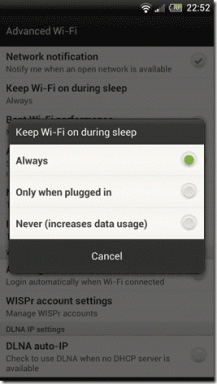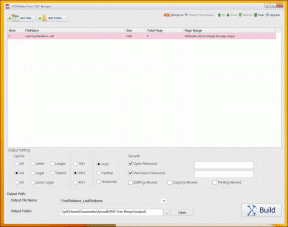Topp 9 sätt att fixa att mikrofonen inte fungerar på Facebook Messenger
Miscellanea / / August 14, 2023
Även om Messenger började som en textmeddelandeapp, lade Facebook så småningom till stöd för röstsamtal, videomöten, och röstmeddelanden. Det är ett praktiskt sätt att fortsätta konversationer utan att byta till en annan plattform. Du är dock redo för en sur upplevelse när mikrofonen slutar fungera på Messenger. Här är de bästa sätten att fixa mikrofonproblem på Messenger.

Klagar folk ofta över din skissartade röst i Messenger-samtal? Problemet kan bero på mikrofonproblem på din telefon eller appen. Låt oss felsöka Messengers mikrofonproblem en gång för alla.
1. Kontrollera mikrofontillstånd
När du först försöker skicka ett röstmeddelande eller skapa ett samtal på Messenger, ber appen dig att aktivera mikrofonbehörighet. Om du nekar det kan Messenger inte komma åt enhetens mikrofon. Så här kan du aktivera behörigheten.
iPhone
Steg 1: Starta appen Inställningar på iPhone.
Steg 2: Bläddra till Messenger. Aktivera mikrofonväxlingen.


Android
Steg 1: Tryck länge på Messenger-appikonen och tryck på "i" för att öppna informationsmenyn.
Steg 2: Välj Behörigheter och öppna Mikrofon.


Steg 3: Tryck på alternativknappen bredvid alternativet "Tillåt endast när du använder appen".

2. Ta bort telefonfodralet
Om ditt telefonfodral blockerar mikrofonen kan du märka dämpat ljud under videoinspelning och samtal. Du bör ta bort ditt nuvarande fodral och välja ett nytt med exakta hål för mikrofoner och högtalare.
3. Ren telefonmikrofon
Det är en av de främsta anledningarna bakom mikrofonproblem i appar som WhatsApp, Facebook och Messenger. Med tiden blir din telefonmikrofon fylld med damm, skräp och andra smutsiga partiklar.
Du måste rengöra telefonens mikrofon noggrant. Använd dock inte tryckluft. Det kan ytterligare skada telefonens inre delar. Du kan också ta hjälp av en professionell för att rengöra så ömtåliga delar av din telefon.
4. Se till att en annan app inte använder mikrofon
Om en annan app använder en mikrofon i bakgrunden kan Messenger inte använda densamma under samtal eller röstmeddelanden. Både iOS och Android kommer med en indikator som visar aktiv mikrofonanvändning. Du kan leta efter en orange/grön prick i det övre högra hörnet för att bekräfta detsamma.

Du måste stänga sådana appar med en mikrofon i bakgrunden och prova att ta samtal på Messenger.
5. Aktivera systemomfattande mikrofon
På Android har du möjlighet att inaktivera den systemomfattande mikrofonen. Det är ett snyggt integritetstillägg under hemliga möten och andra situationer. Om du har inaktiverat mikrofonen på din telefon, använd stegen nedan för att aktivera den.
Steg 1: Öppna Inställningar och bläddra till "Säkerhet och integritet".
Steg 2: Välj Sekretess.


Steg 3: Aktivera mikrofonåtkomstväljaren.

Du kan aktivera detsamma från Android-systemets snabbväxlingsmeny.
6. Force Stop Messenger
Du kan tvångsstoppa Messenger och försöka ta samtal utan ljudproblem.
Steg 1: Tryck länge på Messenger-appikonen för att öppna appinfomenyn.
Steg 2: Välj Force stopp.

7. Rensa Messenger-cache
Som alla Android-appar samlar Messenger in appcache för att förbättra den övergripande användarupplevelsen. Cache är en liten uppsättning filer som lagras på din telefon för att påskynda appåtgärder. När en app samlar in korrupt cache leder det ofta till oegentligheter. Messenger är inte heller ett undantag.
Steg 1: Öppna Messenger-appens infomeny (kontrollera stegen ovan).
Steg 2: Välj "Lagring och cache".
Steg 3: Tryck på "Rensa cache" från följande meny.


Om du är förvirrad över att rensa cachen, kolla vårt dedikerade inlägg till lära dig konsekvenserna av det.
8. Inaktivera och aktivera mikrofon under samtal
Du kan tillfälligt inaktivera och aktivera mikrofonen under Messenger-samtal och fråga mottagaren om ljudkvalitet. Du bör leta efter mikrofonikonen i den nedre raden. Tryck på den för att inaktivera behörigheten. Aktivera det efter ett par sekunder.

9. Uppdatera Messenger
Facebook uppdaterar regelbundet Messenger med nya funktioner och buggfixar. En föråldrad Messenger-app leder ofta till mikrofon och andra problem. Du måste besöka Play Store eller App Store och installera den senaste Messenger-appen.
Messenger för Android
Messenger för iPhone
Njut av Clear Audio på Facebook Messenger
Ditt kommande gruppsamtal för familjen på Messenger kan förvandlas till kaos på grund av mikrofonproblem. Innan du flyttar till Meet, WhatsApp eller en annan app, använd tricken ovan för att fixa mikrofonproblem på nolltid.
Medan du håller på, låt oss veta tricket som fungerade för dig.
Senast uppdaterad den 18 juli 2023
Ovanstående artikel kan innehålla affiliate-länkar som hjälper till att stödja Guiding Tech. Det påverkar dock inte vår redaktionella integritet. Innehållet förblir opartiskt och autentiskt.

Skriven av
Parth arbetade tidigare på EOTO.tech med tekniska nyheter. Han frilansar för närvarande på Guiding Tech och skriver om appjämförelse, handledning, programvarutips och tricks och dyker djupt in i iOS, Android, macOS och Windows-plattformar.